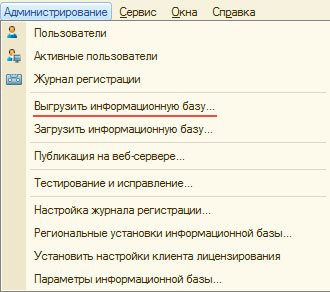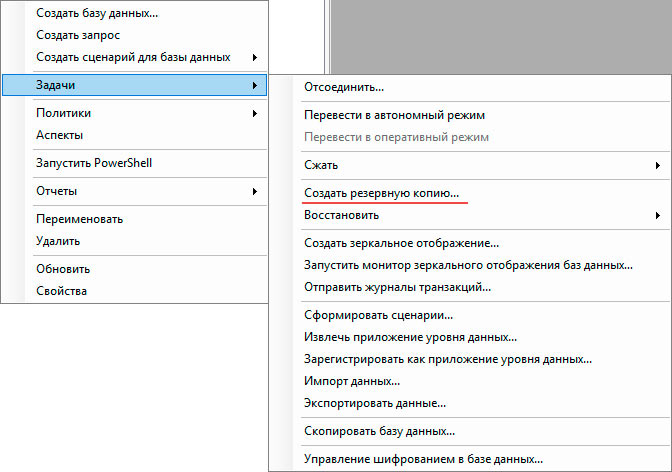- от автора admin
Содержание
Ошибки при подключении PPPoE
Ошибка: 633″Модем используется или не настроен»
Решение:
1. Перезагрузить компьютер. Повторить попытку подключения.
2. Пересоздать подключение.
Ошибка: 676 «Линия занята»
Решение:
1. Выключите и заново включите подключение по локальной сети. Повторите попытку подключения.
2. Перезагрузите компьютер и повторите попытку подключения.
3. Ошибка возникает если материнская плата nVidia (адаптер) – удалить и заново установить сетевой драйвер.
4. Если не помогло, то обратитесь в техническую поддержку по номеру 062.
Ошибка: 678 «Удаленный компьютер не отвечает»
Решение:
1. Проверьте настройки антивирусной программы и сетевого экрана/firewall (при наличии).
2. В диспетчере устройств включите сетевой адаптер.
3. Проверьте подключение кабеля локальной сети и контакт в разъемах.
4. При неправильной работе сетевой карты может потребоваться переустановка драйвера или замена устройства.
5. Возможно произошел обрыв кабеля на линии или сервер доступа отключен. Обратитесь в техническую поддержку по номеру 062.
Ошибка: 691 «Доступ запрещен, поскольку такие имя пользователя или пароль недопустимы в этом домене»
Решение:
1. Убедитесь в том, что включена английская раскладка клавиатуры и на клавиатуре отключен «Caps Lock». Внимательно наберите Имя пользователя и Пароль.
2. Позвонить в техническую поддержку по номеру 062
Ошибка: 711 «Не удалось запустить службу диспетчера удаленного доступа»
Решение:
1. Жмем правой клавишей мыши по значку мой компьютер, там выбираем Управление, В открывшемся окне выбираем службы и приложения => службы и активируем службы Телефония и Диспетчер подключения удаленного доступа.
Ошибка: 720″Попытка подключения не удалась поскольку удаленному и локальному компьютерам не удалось согласовать управляющие протоколы РРР»
Решение:
1. Поставить галочку в строчке «Протокол Интернета TCP/IP» в свойствах «Подключения по локальной сети»;
2. Запустить проверку целостности и восстановление системных файлов. Для этого в меню Пуск нажать «Выполнить..» и там набрать sfc /scannow
3. Требуется переустановка драйвера на сетевую карту, если не поможет, то переустановить операционную систему на Вашем компьютере.
4. Если не помогла переустановка операционной системы, воспользоваться инструкцией для опытных пользователей ПК
Ошибка: 734 «Протокол управления PPP-связью был прерван»
Решение:
1. В папке Сетевые подключения щелкните используемое подключении правой кнопкой мыши. Выберите команду Свойства и откройте вкладку Безопасность. В списке При проверке используется выберите Небезопасный пароль.
Ошибка: 769 «Указанное назначение недостижимо»
Решение:
1. В диспетчере устройств включите сетевой адаптер.
2. В сетевых подключениях включите подключение по локальной сети.
Ошибка: 800
Решение:
1. У Вас создано подключение vpn. Необходимо создать PPPoE.
Ошибка: 815 (windows vista)/651 (windows 7) «Невозможно установить высокоскоростное соединение, так как удаленный сервер не отвечает»
Решение: см. Ошибки 678 и 769.
Другие ошибки:
Код ошибки 52: Не удалось подключиться к сети из-за существования совпадающих имен.
Метод устранения: Эта ошибка обычно возникает при регистрации компьютера в сети. Причина — совпадение IP-адреса VPN-соединения (этот адрес назначается автоматически) с IP-адресом, который уже есть в системе. Проверьте, какой адрес назначен DVB-плате, Адаптеру 1394, Адаптеру Microsoft замыкание на себя, или иному подключению, если таковое имеется, в общем случае он должен быть 192.168.138.138 (маска 255.255.255.0).
Код ошибки 600, 601, 603, 606, 607, 610, 613, 614, 616, 618, 632, 635, 637, 638, 645: Произошла внутренняя ошибка Windows.
Метод устранения: Перезагрузите компьютер. Если ошибка не исчезает, то проверьте Ваш компьютер на предмет наличия вирусов. Удалите недавно установленные программы, либо отмените недавние изменения в настройках Windows, если такие были.
Код ошибки 604, 605, 608, 609, 615, 620: Файл телефонной книги подсистемы удаленного доступа Windows и текущая конфигурация Удаленного Доступа к Сети несовместимы друг с другом.
Метод устранения: Перезагрузите компьютер. Если ошибка не исчезает, то удалите и заново создайте VPN соединение.
Код ошибки 611: Внутренняя конфигурация сети Windows некорректно настроена.
Метод устранения: Перезагрузите компьютер и убедитесь, что локальная сеть нормально функционирует на Вашем компьютере. Если ошибка не исчезает, то обращайтесь в службу технической поддержки.
Код ошибки 612: Внутренняя конфигурация сети Windows некорректно настроена.
Метод устранения: Аналогично ошибке 611. Кроме того, ошибка может быть вызвана нехваткой ресурсов (памяти) на Вашем компьютере. Попробуйте закрыть запущенные программы.
Код ошибки 617: Windows находится в процессе подключения к Интернету, либо произошла внутренняя ошибка Windows.
Метод устранения: Подождите несколько минут. Если подключение не установилось, и при повторном подключении ошибка повторяется, то перезагрузите компьютер.
Код ошибки 619: Неправильно настроены параметры безопасности VPN соединения, VPN-трафик блокируется на пути к шлюзу, либо настройки VPN не вступили в действие.
Метод устранения: В свойствах VPN соединения откройте вкладку «Безопасность» — должно быть выбрано «Обычные (рекомендуемые параметры)» и должна быть галочка «Требуется шифрование данных (иначе отключаться)». Перезагрузите компьютер и попробуйте подключиться еще раз. Проверьте настройки Вашего брандмауэра, и, если не уверены в их правильности, отключите его.
Код ошибки 629: VPN соединение было разорвано по причине плохого качества связи либо после неудачного согласования.
Метод устранения: Обращайтесь в службу технической поддержки.
Код ошибки 633: Модем уже используется или не сконфигурирован для исходящих звонков.
Метод устранения: Устройство VPN, которое должно быть использовано сетью, не может быть открыто. Обращайтесь в службу технической поддержки.
Код ошибки 635: Произошла ошибка в Windows.
Метод устранения: Попробуйте переустановить VPN соединение, либо Windows целиком. Если ничего не помогает — обращайтесь в службу технической поддержки.
Код ошибки 642: Вашему компьютеру присвоено имя NetBIOS, уже используемое в сети.
Метод устранения: Поменяйте имя компьютера, Мой компьютер — Свойства — закладка «Имя компьютера» — в разделе «Идентификация».
Код ошибки 650, 721: Сервер VPN не отвечает на запросы.
Метод устранения: Проверьте настройки сетевого адаптера и убедитесь, что локальная сеть у Вас работает. Если Вы все проверили, но ошибок не обнаружили — звоните в техническую поддержку.
Код ошибки 678,651(Vista? W7) Нет линка
Код ошибки, 769: Отсутствует отклик от VPN (PPPoE) сервера.
Метод устранения: Ошибка возникает из-за отключенного подключения по локальной сети или отсутствия физического линка.
Проверьте, включена ли у Вас сетевая карта (локальная сеть). Проверьте настройки VPN (PPPoE) соединения и настройки Вашего фаерволла (если он установлен на Вашем компьютере). Если ничего не помогло, то обращайтесь в службу технической поддержки.
Код ошибки 691: Неправильно введен логин или пароль, либо закончились средства на счету.
Метод устранения: Убедитесь, что при вводе логина и пароля клавиша «Caps Lock» на клавиатуре выключена, и установлена английская раскладка. Если Вы уверены, что правильно вводите логин и пароль, и у Вас имеются средства на счету (это Вы можете проверить в личном кабинете), то обратитесь в службу технической поддержки нашей сети.
Код ошибки 734: Протокол управления PPP-связью был прерван.
Метод устранения: Проверьте настройки безопасности vpn-соединения: откройте вкладку «Безопасность» — должно быть выбрано «Обычные (рекомендуемые параметры)» и должна СТОЯТЬ галочка «Требуется шифрование данных (иначе отключаться)»
Код ошибки 735: Неправильно настроено VPN соединение.
Метод устранения: Убедитесь, что в настройках сети (а точнее в настройках протокола TCP/IP) VPN соединения не указан конкретный IP-адрес, и все параметры получаются автоматически.
Код ошибки 741, 742, 743, 789: Неверно настроены параметры шифрования. Выбран неверный тип VPN соединения.
Метод устранения: Зайдите в настройки VPN соединения, и отключите пункт «шифрование данных». Зайдите в настройки VPN соединения и на вкладке «Сеть» из списка «Тип VPN» выберите «PPTP VPN». Попробуйте повторно подключиться.
Код ошибки 797: В настройках компьютера указано уже использующееся имя.
Метод устранения: В настройках сетевой идентификации в поле «имя компьютера» введите Ваш логин, а в поле «рабочая группа» введите «crystalnet» (без кавычек).
Код ошибки 800: Отсутствует доступ к VPN серверу.
Метод устранения: Убедитесь, что у Вас включена локальная сеть и она работает, и что в настройках VPN сервера в поле «Имя компьютера» указан адрес «192.168.1.1» (без кавычек). Попробуйте пересоздать подключение, в случае неудачи обратитесь в службу техподдержки.
Если установка нового номера ( УстановитьНовыйНомер() ) или кода ( УстановитьНовыйКод() ) вызывается в транзакции, то при откате транзакции у объекта происходит возврат к значению номера/кода, соответствующему началу транзакции.
Рассмотрим следующую ситуацию:
- новому элементу справочника присваивается некоторый код;
- затем в транзакции выполняется вызов метода УстановитьНовыйКод() ;
- происходит откат транзакции.
Для иллюстрации этой ситуации потребуется выполнить следующий код:
Результат выполнения этого кода в предыдущей и новой версии платформы представлен в следующей таблице:
При работе в 1С, особенно когда много документов или номера редактируются ручками, можно получить ошибки вида:
Значение поля «Код” не уникально или Значение поля «Номер” не уникально 
Что делать? Перенумеровывать .gif)
Нужно восстановить нумерацию документов или элементов справочника:
Пользователю
Программисту:
В модуле ПередЗаписью() дописать функционал проверки:
Ошибка возникает при создании нового документа. При записи программа 1С 8.3 автоматически присваивает элементу новый номер, но сохранить новые данные не может, где-то в журнале документов уже есть объект с таким же номером.
Причиной этой ошибки чаще всего служит ручное исправление номеров документов.
Значение поля «Номер» не уникально 1с 8.3
Программа 1С сообщает пользователю, что номер 0000-0006 уже существует.
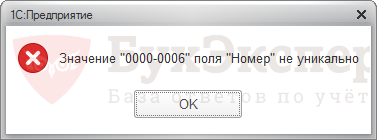
Нумерация документов в программе осуществляется автоматически. При этом, каждому новому документу присваивается номер в хронологическом порядке, который состоит из определенного количества цифр.
В 1С:Бухгалтерия предприятия 3.0, номер состоит из двух частей:
- префикс информационной базы — может быть задан, если есть обмен с другими базами 1С;
- сам номер документа.
В том случае, если пользователь начинает изменять нумерацию вручную или случайно изменил номер, сбив при этом нумерацию документов, программа продолжает нумерацию от номера, содержащего меньшее количество знаков. Изначально, мы видим, что в 1С заложено для номера документа:
- 4 позиции для префикса;
- 6 позиций под номер.
Таким образом, сам номер может принимать значение от 0000-000001 до 0000-999999. Если пользователь вручную сокращает длину номера, то она продолжает нумерацию от нового значения. При внесении изменения в префикс, нумерация все равно продолжается от последнего номера, содержащего наименьшее количество знаков. В нашем примере при сбое в нумерации она продолжилась, используя под номер 4 знака: 0000-0005, 0000-0006 и т.д.
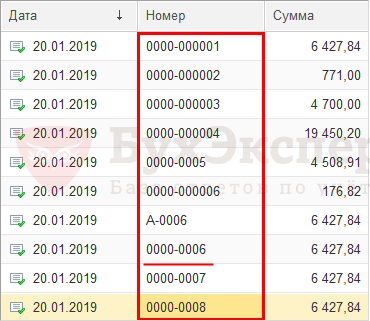
В базе уже есть номер 0000-0006, поэтому при попытке ввести его повторно, программа выдаст сообщение о том, что значение поля номер 0000-0006 не уникально.
Рассмотрим ситуацию далее.
Что произойдет, если пользователь сократит числовой резерв для номера до двух или, куда хуже, до одного знака?
Программа 1С будет присваивать номера до тех пор, пока не будет пройден последний максимальный номер. Например, изменив вручную в документе номер на 0000-01, программа сможет автоматически присвоить всего 99 номеров. После номера 0000-99 возможность автоматической нумерации документов закончится и придется каждый раз исправлять номер вручную
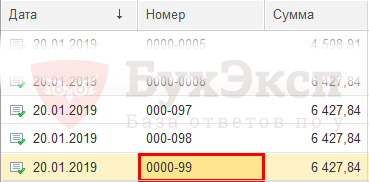
После номера 0000-99 при вводе каждого нового документа будет выдаваться сообщение, что значение номера 0000-99 не уникально.
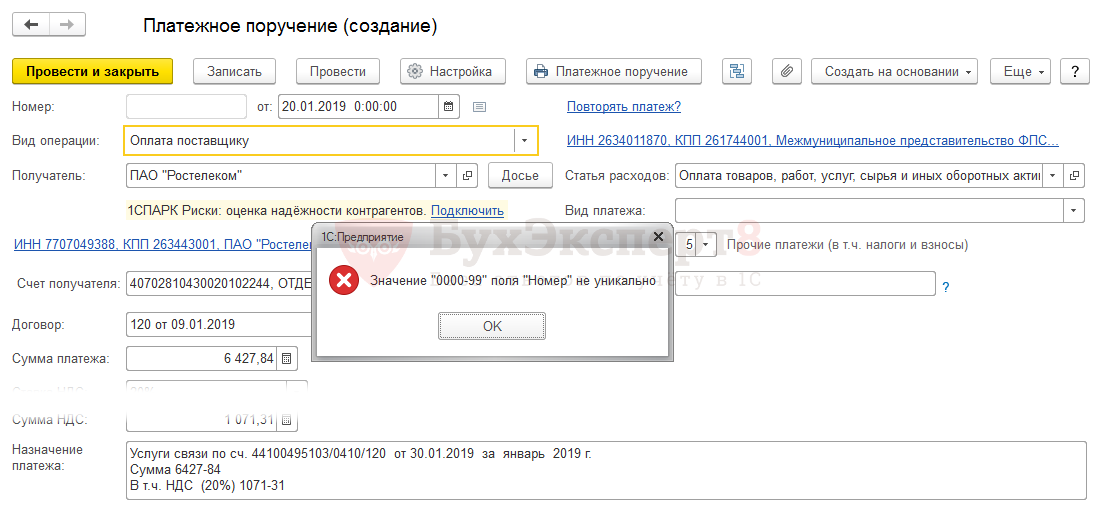
Когда пользователь сокращает длину номера документа (договора и т.п.) — это приводит к сбою нумерации. Поэтому, если возникает необходимость изменить номер документа вручную, надо использовать максимально допустимое число символов.
Как поступить в случае появления такой ошибки? В первую очередь, необходимо просмотреть нумерацию документов. В случае, если исправленных документов было не много, значение номера можно изменить вручную, добавив нужное количество нулей перед значением. При попытке изменить номер, программа выдаст сообщение о редактировании номера, на что мы отвечаем:
- Продолжить редактирование — Да.
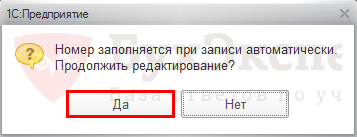
После этого добавляем нули перед значением номера.

После приведения в порядок нумерации, ошибка появляться не будет.
Если исправлений в номерах было много, то можно воспользоваться обработкой для автоматической перенумерации объектов.
Если Вы еще не являетесь подписчиком системы БухЭксперт8:
После оформления подписки вам станут доступны все материалы по 1С Бухгалтерия, записи поддерживающих эфиров и вы сможете задавать любые вопросы по 1С.
Получите еще секретный бонус и полный доступ к справочной системе БухЭксперт8 на 14 дней бесплатно
Карточка публикации
Добавить комментарий Отменить ответ
Компания «1С» неустанно развивает технологическую платформу — добавляет новые возможности, увеличивает производительность, повышает надежность и так далее. Кроме этого типовые конфигурации регулярно повышают требования к версии технологической платформы. Из всего этого следует, что обновлять платформу требуется регулярно.
И если обновление платформы на клиентских машинах как правило не вызывает особых вопросов, то при обновлении платформы на сервере нас могут поджидать неприятные сюрпризы. В этой статье я расскажу все, что мне известно об обновлении платформы на сервере «1С:Предприятия».
Подготовка
Как и любое серьезное дело обновление платформы на сервере 1С нужно начинать с подготовки всего необходимого.
Получение дистрибутива
Скачать дистрибутив обновления можно на сайте поддержки — https://users.v8.1c.ru/. Заходим в раздел «Обновление программ», из списка доступных дистрибутивов выбираем «Технологическая платформа 8.3», затем выбираем версию и скачиваем либо отдельно сервер либо всю технологическую платформу (она включает в себя сервер).
Получение дистрибутива
Резервное копирование
Перед обновлением платформы настоятельно рекомендуется сделать резервные копии всех имеющихся на сервере баз. Сделать это можно средствами платформы (В конфигураторе, меню «Администрирование» — «Выгрузить информационную базу…»):
Резервную копию можно сделать и средствами СУБД (например в MS SQL):
Создание резервной копии базы MS SQL
Информация о лицензиях и базах
При незначительных обновлениях (например с 8.3.12 на 8.3.13) с программными лицензиями (с аппаратными все будет в порядке) и списком баз ничего не должно случиться. А вот при обновлении с версии 8.2 на версию 8.3, весьма вероятно, придется заново активировать программные лицензии и прописывать базы (со мной это случалось не единожды).
Я рекомендую собрать и хранить в надежном месте информацию об имеющихся программных лицензиях — информация о владельце, пин-коды и прочее. Кроме этого я рекомендую составить список с информацией о базах данных на сервере — имя базы, имя базы данных на сервере СУБД и так далее.
Иметь всю эту информацию рекомендуется даже при незначительном обновлении, ведь береженого, как известно, Бог бережет.
Обновление
Итак, когда все приготовления сделаны, можно приступать к обновлению.
Если выполняется переход с 8.2 на 8.3, то текущий сервер 8.2 нужно остановить. Во избежании потери данных любое обновление рекомендуется выполнять в то время, когда на сервере не работают пользователи.
Запускаем установку и выбираем нужные компоненты — «Сервер 1С:Предприятия 8 » и «Администрирование сервера 1С:Предприятия 8», а также «Модули расширения веб-сервера» если он требуется:
Выбор компонентов
Выбираем установку как сервис и указываем пользователя и пароль:
Указываем пользователя и пароль для сервиса
После установки не лишним будет зарегистрировать утилиту администрирования, для этого нужно запустить специальную команду из меню «Пуск» (от имени администратора):
Регистрация утилиты администрирования
На этом все, надеюсь, что данная статья была Вам полезна.
Если Вы нашли ошибку или неточность, пожалуйста, выделите фрагмент текста и нажмите Ctrl+Enter.
Интересные материалы:
- Конвенционный приоритет устанавливается
6. В случае, если разными заявителями поданы заявки на тождественные товарные знаки, имеющие одну и…
- Ошибка 2146893808
При работе с сервисом 1С-Отчётность (в момент отправки отчётов или получения результатов приёма) могут возникать…
- Код 7604
Информация об отделе налоговой: Межрайонная инспекция Федеральной налоговой службы №3 по Ярославской области Начальник отдела:…
- Код 410
Привет, читатель блога ZametkiNaPolyah.ru! Продолжим знакомиться с протоколом HTTP в рубрике Серверы и протоколы и…
- Ошибка код 6
Unarc dll вернуть код ошибки 6: решение проблемыЛюбители скачивать взломанные игры и программы с торрентов,…